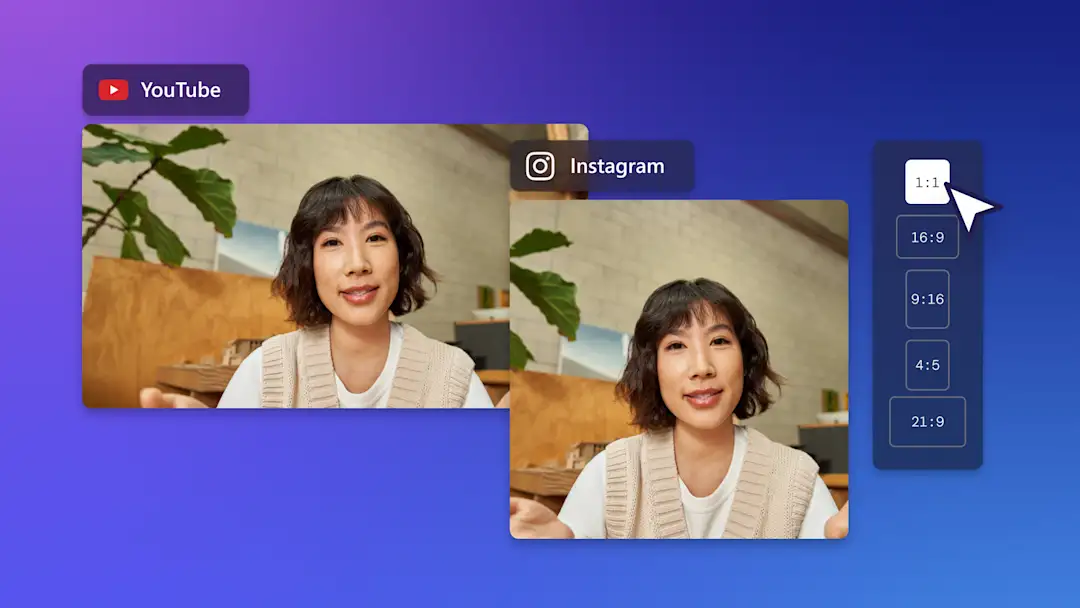
Redimensionador de vídeo
Use o editor de vídeo do Clipchamp para converter vídeos para qualquer proporção com um único clique.
Kit multifuncional de ferramentas de vídeo
Transformação com um único clique
Encaixe seu vídeo em qualquer lugar! Selecione uma configuração de proporção para alterar o tamanho do seu vídeo. Redimensione o vídeo para YouTube, Instagram, TikTok, Facebook e WhatsApp; e você também pode criar um tamanho personalizado com facilidade.
Use atalhos para ter mais praticidade
Deixe seu vídeo deslumbrante! Use os atalhos de ajuste automático para encaixar seu vídeo na nova proporção. Em seguida, aprimore seu vídeo em poucos cliques, usando atalhos intuitivos como recortar, girar, inverter e sobreposição de vídeo.
Destaque-se nas redes sociais
Seu vídeo pode cativar o público! Edite, salve e compartilhe seu vídeo diretamente no YouTube e em outras plataformas. Transforme seu vídeo widescreen em um formato quadrado, e exporte e compartilhe-o diretamente no Instagram. Reaproveite seu conteúdo com eficiência para se destacar.
Como redimensionar um vídeo no Clipchamp
Redimensionar para todas as redes sociais
Selecione 16:9 para YouTube, 9:16 para TikTok ou Stories, 2:3 para Facebook e 1:1 quadrado para Instagram.
Transforme vídeos do YouTube em vídeos para o Instagram, ou crie TikToks a partir de vídeos do YouTube com um único clique.
Dica de edição: adicione adesivos de redes sociais, como "curtir" e "inscreva-se", para gerar mais engajamento e impressionar o público.
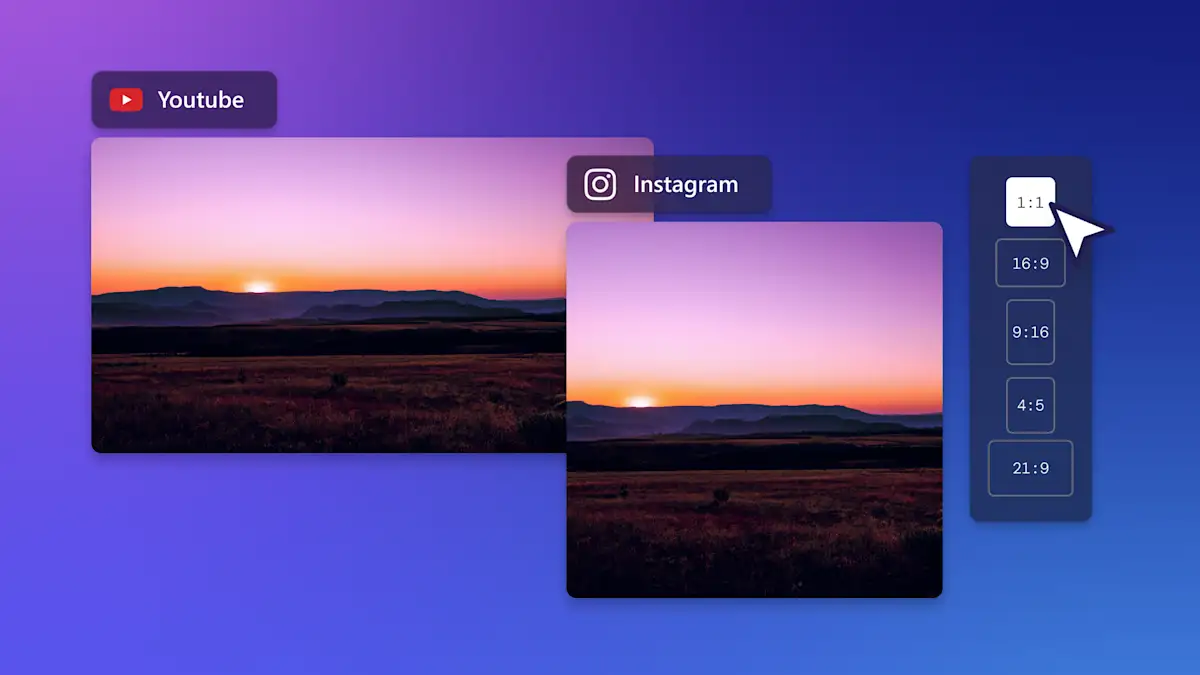
Do telefone para o YouTube
Use um QR code para transferir vídeos do seu telefone para a área de trabalho em poucos segundos.
Altere a proporção dos seus vídeos de celular para usá-los em plataformas widescreen como o YouTube.
Dica de edição: para personalizar seu vídeo, apare ou junte clipes e adicione músicas e perfis de mídias sociais.
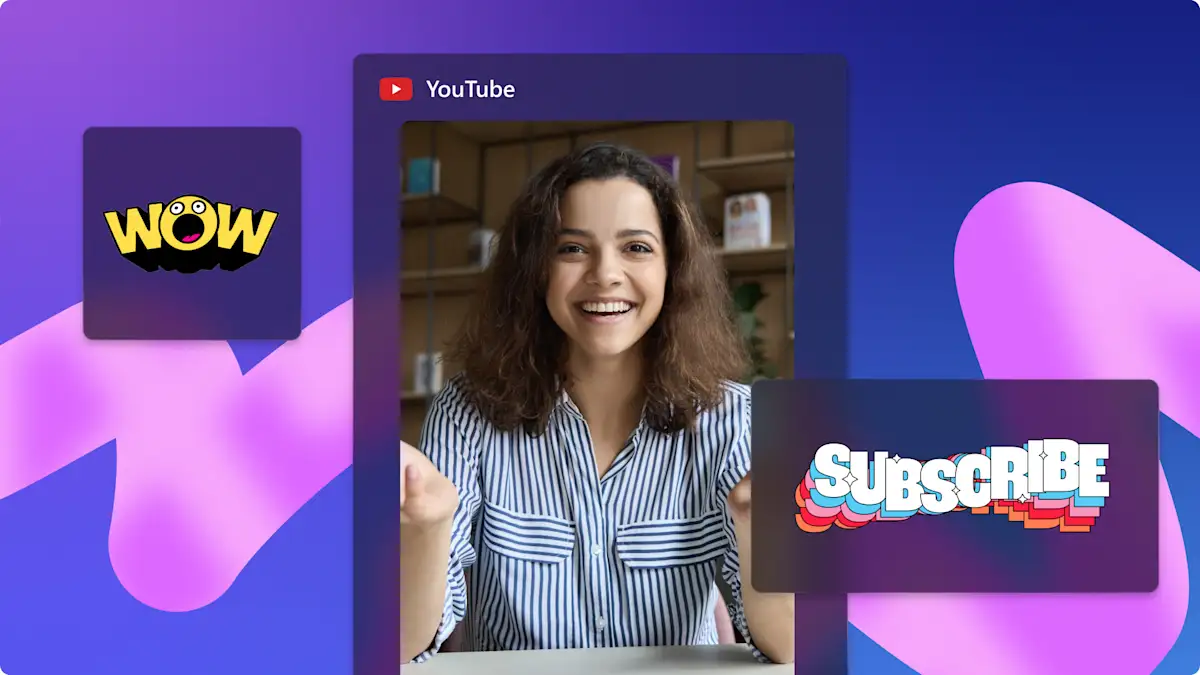
Aprimore vídeos redimensionados
Use o botão de preenchimento para redimensionar seu vídeo automaticamente e enquadrá-lo na nova proporção.
Adicione o filtro de preenchimento com desfoque a vídeos de celular para criar um plano de fundo desfocado.
Dica de edição: escolha uma cor ou imagem de plano de fundo e coloque seu clipe em cima para criar um efeito de sobreposição de vídeo.
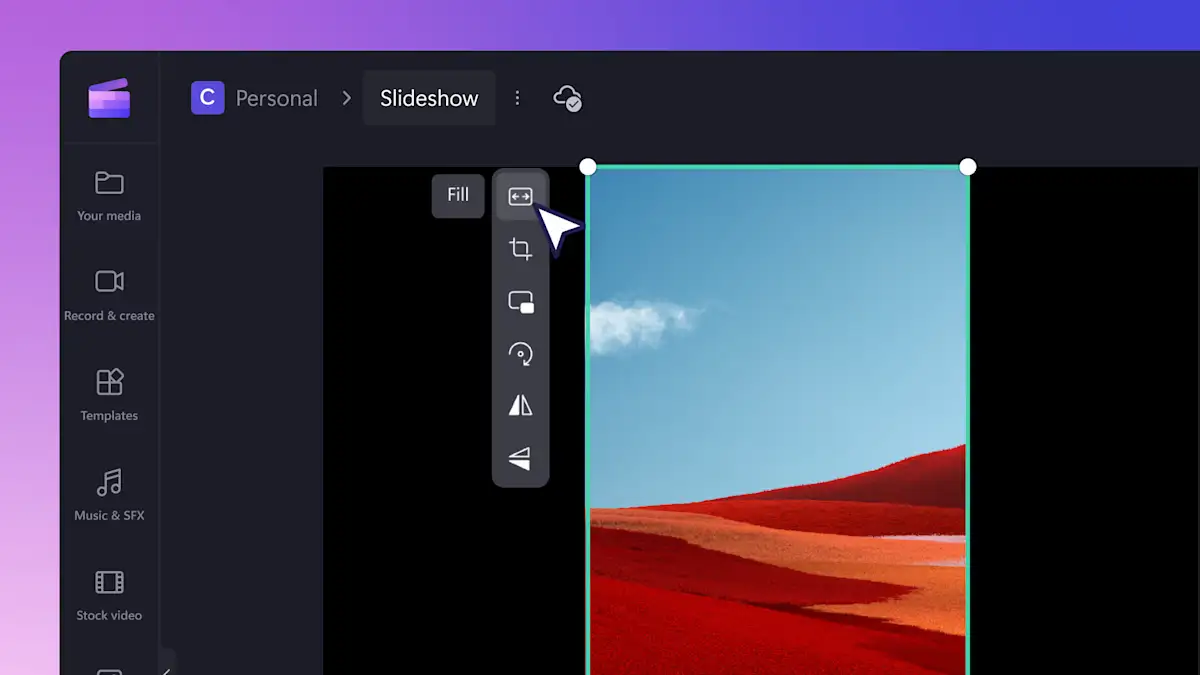
Explore nosso blog
Veja como usar o redimensionador de vídeo
Leia nosso guia passo a passo para aprender a alterar proporções, descobrir quais os tamanhos das diferentes redes sociais e outras dicas de edição de vídeo.

Leia nossos blogs relacionados
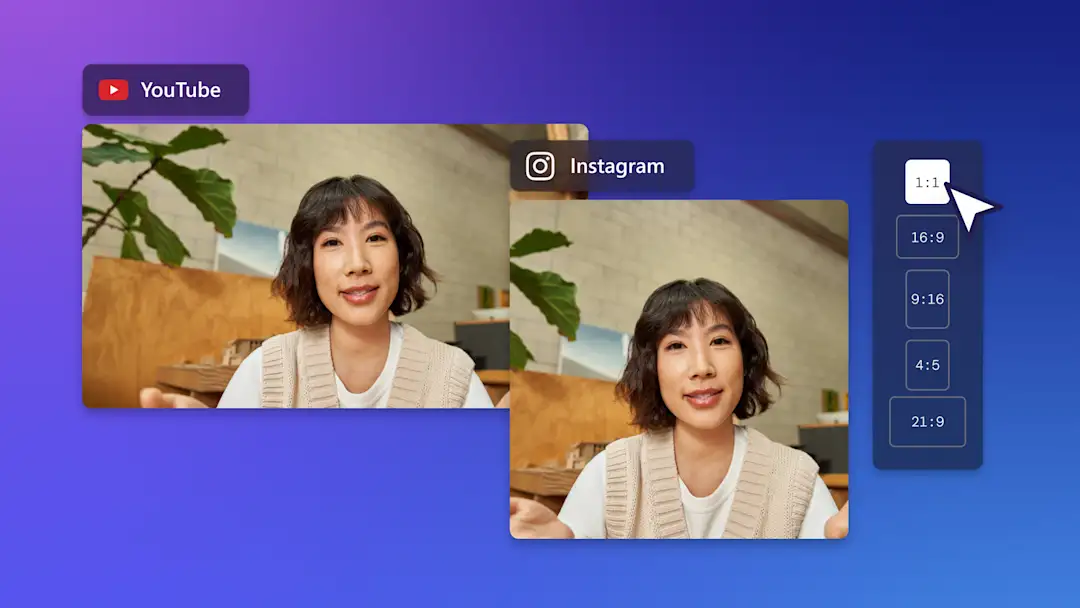

Como recortar vídeos online

Como mesclar vídeos online
Perguntas Frequentes
O redimensionamento do meu vídeo afeta a qualidade dele?
O Clipchamp adiciona uma marca d'água em vídeos redimensionados?
Posso remover partes do quadro do vídeo?
Posso adicionar efeitos especiais em meu vídeo redimensionado?
Ajuste seus vídeos para o tamanho perfeito!
Crie sua conta Clipchamp para começar.